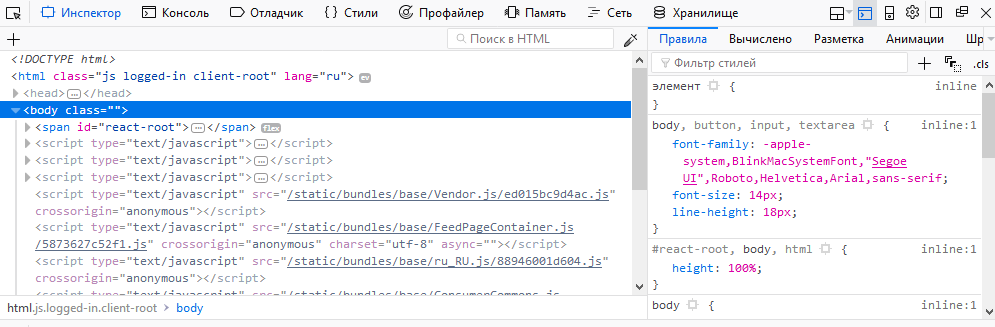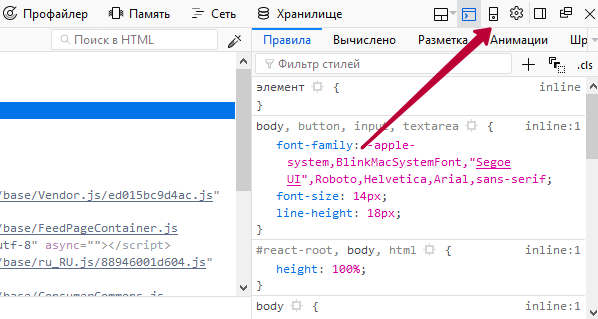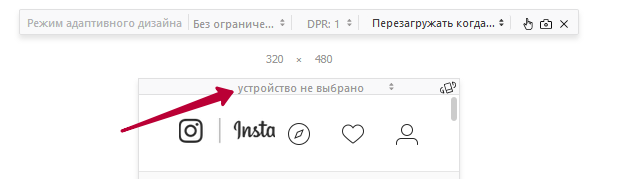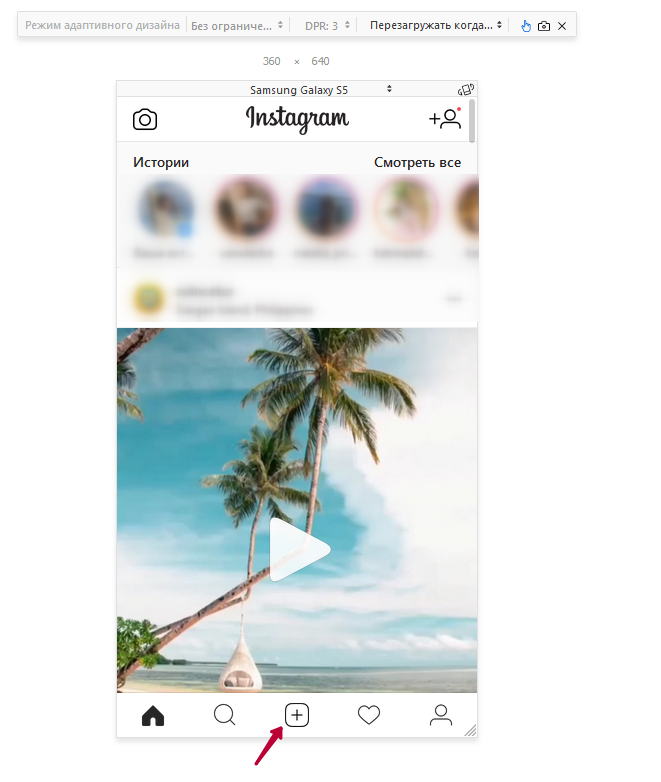Как сделать пост и репост поста в Инстаграм
Содержание статьи:
Instagram перестал быть только фото-сервисом, теперь это развивающаяся социальная сеть, где все важнее становится наличие подписи к публикации.
Для работы с текстом предложены планировщики постов, редакторы для фотографий, специальные виртуальные клавиатуры. Сделать пост в Инстаграме интересным можно через визуальный контент и оригинальное описание.
Особенности постов и репостов в Инстаграм
В социальной сети создавать публикации можно только через фото или видео. Размещая в своем профиле фотографии, пользователю предложено добавить описание или использовать редактор.
Максимальное количество символов, которые могут поместиться – 2000 с пробелами.
Автору также доступны различные смайлики и значки, используемые в качестве маркера для важного в тексте.


При этом, сделать репост понравившегося поста без сторонних приложений не получится. Чтобы воспользоваться функцией «Опубликовать у себя», нужно скачать:
- Repost for Instagram. Приложение, позволяющее публиковать записи друзей у себя на странице. Доступны подписи и копирование описания.
- Photo&Video. Размещение не только фотографий, но и видеофайлов.
- Regrann. Пользователю доступно редактирование подписи, копирование снимков в исходном качестве.
Чтобы сделать пост в Сторис из Ленты, достаточно нажать на кнопку «Отправить» и выбрать «Моя История». Появится панель добавления в Stories, а также возможность переслать снимок или видео друзьям.
Еще один способ, как создать репост – сделать скрин поста в Инстаграм. При публикации можно указать страницу автора, поставив «@ а после никнейм».
Как сделать пост с телефона
Сделать пост в Инстаграме с телефона проще всего. Достаточно создать профиль, авторизоваться через мобильное приложение. Для корректной работы придется обновить Instagram до последней версии. Добавляя описание, скопируйте отступы, чтобы создать абзацы и текст был читабельным.


Сделать отступ в Инстаграме в посте можно двумя способами: скопировав значение из интернета или установив приложение «Space for Instagram».
Во втором случае писать текст придется в редакторе, а уже после – вставлять в описание в социальной сети. Для работы текстового инструмента не требуется вход в учетную запись.
Чтобы создать и оформить текстовую часть публикации:
- Скачать и установить приложение с магазина официального контента.
- Вписать в строку текст или скопировать.


- Сделать абзац в посте с помощью стандартной кнопки «Enter».
- Нажать: «Скопировать» — вставить в описание под фото через долгое нажатие.
Предложены для оформления символы в виде решетки, точек и квадратов. Таким образом можно создать списки, выделить важные части и даже заголовки для поста в Инстаграм.
Как сделать пост с компьютера
Через компьютер доступны сервисы отложенного постинга. Браузерная версия Инстаграм не рассчитана на публикацию фотографий или видео. Пользователи могут установить плагины и расширения для браузеров, чтобы полноценно пользоваться Instagram через ПК.
Список популярных сайтов и сервисов, где можно создать отложенный пост в Инстаграм:
- Seolit. Публикация не только в Instagram, но и другие социальные сети. Графики, статистика и настройки, позволяющие выбрать точное время размещения фотографии. Многие из функций предложены только на платной основе.
- Parasite. Массовая загрузка фото, настройки подключения, шаблоны и бесплатный пробный период.
- Onypult. Подключение до 40 профилей, аналитика, возможность нанять менеджера, загрузка прямо с компьютера.
В зависимости от задач, которые преследует пользователь, можно выбрать любой из сервисов.
Инструкция, как воспользоваться Parasite и сделать первую публикацию:
- Зайти на сайт и пройти регистрацию: ввести адрес электронной почты и пароль.
- Появится окно, и зеленая кнопка «Добавить аккаунт».


- Из предложенного списка указать «Инстаграм».


- Ввести логин и пароль. Потребуется подтверждение по номеру телефона или адресу электронной почты.
- После того, как сообщение с кодом пришло – подтвердить действия.


По окончанию процедуры регистрации, нужно открыть электронную почту и перейти по ссылке в сообщении. Будет создана новая страница, с помощью которой доступна публикация.
Как опубликовать пост в Инстаграм:
- В профиле расположена кнопка «Добавить публикацию».
- Написать текст, добавить смайлики и фотографию.


- В нижней части расположен календарь, где доступно указание времени и даты.
- Нажать «Добавить», как только пост будет создан.
В указанный день на странице появится фотография или видео, которые пользователь выбрал на автопостинге. Пользуясь указанными сервисами, можно сделать пост в Инстаграм через компьютер.
Через автопостинг можно добавить оформление, отредактировать фотографии и даже сделать пост с музыкой.
Рамки для красивого постав в Инстаграм
Сделать красивый пост в социальную сеть доступно через сервисы с заранее готовыми шаблонами. В их список входят Canva и Crello. Через редакторы для фотографий можно добавить рамки, стикеры или другие объекты.
Сервис, где можно найти рамки для постов в Инстаграм: Fotor и Fotovramki. Среди доступных вариантов: календари, визитки и надписи. Отредактировать снимок возможно только через ПК версию. На мобильные устройства подойдут приложения PicsArt и 1998 Cam, с возможность добавления отметок времени и даты.
Сделать пост в Инстаграм можно в черновиках, а уже после опубликовать. Чтобы найти раздел «Черновики»:
- Создать публикацию и до размещения в Ленте, нажать «Назад».
- Приложение предложит сохранить пост в «Черновиках».


- Публикую в следующий раз, вместе «Галерея» выбрать требуемый раздел.
В отличие от автопостинга, владельцу страницы доступно редактирование, изменение фильтров и цветокоррекции.
Похожие записи:xn--80aaakxpne3ahl.xn--p1ai
Как сделать пост в инстаграме с компьютера: написать и опубликовать
Делаем вашу страницу интересной и стимулируем подписчиков почаще заглядывать к вам на страницу или на сайт за покупками

Мы выпустили новую книгу «Контент-маркетинг в социальных сетях: Как засесть в голову подписчиков и влюбить их в свой бренд».
Подпишись на рассылку и получи книгу в подарок!

Инстаграм создавался как мобильное приложение, и официально выкладывать фотографии можно только с телефона. В некоторых случаях удобно только с компьютера: снимки сделаны на камере, длинный текст некомфортно набирать на маленьком экране, низкая скорость соединения с интернетом. Специальные сервисы и программы уже нашли способ, как опубликовать посты в Инстаграме через компьютер. Перед началом работы нужно знать несколько правил.
Предупреждение
Инстаграм поощряет пользователей мобильного приложения. Попытки опубликовать фотографии с компьютера могут обернуться различными проблемами. В том числе, блокировка аккаунта за загрузку из сторонних сервисов. Большая часть из них требует личные данные для входа: пароль и логин.
Иногда нужно выполнить подтверждение через телефон. Разработчики создали сложную систему, чтобы избежать спама и автоматизированных действий: накрутки лайков, комментариев и т.д. Может потребоваться даже смена пароля.
На сайте действуют спам-фильтры для блокировки слишком активных аккаунтов. Когда число лайков, постов или комментариев превышает более 150 единиц в час, соответствующие кнопки становятся недоступными.
Будьте предельно осторожны с передачей персональной информации подозрительным инструментам, за ними могут скрываться мошенники. Рассмотрим, как постить в Инстаграм с компьютера и какие программы могут в этом помочь.
Как сделать пост в Инстаграме с компьютера через веб-браузер
Браузер — самый простой метод публикаций с компьютера. Все что нужно — современная версия. Рассмотрим действия на примере, Firefox.
- Войдите в аккаунт Инстаграм.

- Нажмите F12 или правой кнопкой мыши «Исследовать элемент» и внизу экрана вы увидите следующее:

- Выберите мобильный вид для просмотра сайта:

А далее выберите устройство:

- Прокрутите страницу. Перед вами — мобильная версия, остается только добавить фотографии и оформить пост.

Преимущества загрузки через браузер:
- самый быстрый способ;
- не нужно устанавливать дополнительный софт;
- нет спам-фильтров: соцсеть считает, что пользователь сидит через телефон.
Из недостатков можно выделить отсутствие планировщика медиаконтента.
BlueStacks
BlueStacks — удобная программа, которую можно скачать с главной страницы официального сайта. Это эмулятор, который умеет полностью воссоздавать функционал Android на персональном компьютере. Весит много, может подтормаживать. Бесплатен и содержит рекламу. Первое время придется привыкнуть, как делать посты в Инстаграм в BlueStacks с компьютера.
После установки, зайдите в приложение и нажмите на шестеренку. Вам предложат зарегистрировать аккаунт Google или открыть уже существующий. Авторизируйтесь и начните искать Instagram. Установите его, нажав соответствующую кнопку, аналогично мобильному скачиванию программы. Теперь социальная сеть будет доступна в мобильной версии на экране монитора. Можно создать ярлык на рабочем столе.
Чтобы загрузить фотографию, достаточно будет перетащить ее в окно эмулятора, который выдаст список приложений для отправки. Выберите Instagram. Вам доступны все функции обработки: фильтры, обрезка. Добавьте текст, хэштеги, отметьте людей и опубликуйте первую запись с компьютера. Все действия по аналогии с мобильным приложением.
Gramblr
Еще одно решение, как написать и разместить пост в Инстаграме с компьютера — это Gramblr. При запуске он просит пароль и логин от аккаунта. Функция программы — именно загрузка фотографии и подпись к тексту. Набор фильтров ограничен стандартными, есть обрезка до квадрата. Надо добавить текст, теги и отправить запись. Инструмент также предоставляет историю выкладываемых публикаций и умеет загружать по расписанию. Важно, чтобы при постинге компьютер был включен.
Instaposting
Instaposting — бесплатный сервис, не требующий даже регистрации.
- Начните создавать пост: загрузите фотографию из проводника или перетащить ее в область программы;
- Отредактируйте изображение, если есть необходимость: фильтры, обрезка;
- Когда будете публиковать пост, сервис попросит пароль и логин от аккаунта.
Инструмент также позволяет загружать посты с видео в mp4-формате.
Flume
Flume реализован только для операционной системы Mac OS и поддерживает все инструменты Инстаграма. Однако функции добавления с компьютера доступны только в Pro версии после подписки. Изначально приложение было в Mac App Store. Из-за нарушения правил соцсети, его изъяли, но пользователи продолжают работать со старыми версиями этой программы.
Instmsk
Instmsk делает процедуру публикации фотографий простой и быстрой — это один из самых популярных инструментов для работы с Инстаграмом. Программа не ставит ограничений на формат изображения: доступны настройки для прямоугольных и квадратных отдельно. Разнообразие фильтров, работа с тегами, поддержка нескольких аккаунтов. После редактирования качество не теряется. Постом можно поделиться с друзьями в Одноклассники, Facebook, Вконтакте. Ресурс гибкий, не зависает и экономит трафик.
Uplet
Uplet — еще один инструмент, решающий задачу, как размещать посты в Инстаграм через компьютер. Доступен для Mac OS на платной основе. Пост делается в несколько кликов: загружается фотография, заполняется описание, хэштеги и т.д., все как в обычной версии. Не имеет широких настроек для редактирования изображений.
InstaPlus.me
Сервис InstaPlus.me обладает более расширенным функционалом:
- загрузка фотографий с компьютера: встроенный фоторедактор;
- описание поста с хэштегами;
- планирование даты публикации;
- накрутка подписчиков.
На первые 5 дней предоставляется бесплатное использование.
Официальная версия Instagram для Windows 10
Приложение для Windows 10 позволяет пользователям снимать трансляции, отправлять сообщения в Direct и загружать Сториз.
- Откройте настольную версию Instagram.
- Нажмите на значок фотоаппарата.
- Выберите фотографии в папках.
- Разрешите доступ к микрофону и камере, если собираетесь проводить трансляцию.
Добавлять фотографии еще нельзя, но, возможно, в будущем эта функция будет реализована по многочисленным просьбам пользователей.
Как редактировать пост в Инстаграме с компьютера
Еще одна задача, которая стоит перед пользователем — как отредактировать пост в Инстаграме без мобильного приложения, с компьютера. Например, была допущена ошибка. Instaredactor поможет с решением этой задачи.
Основной функционал:
- Редактирование записей;
- Верстка текста;
- Автопостинг;
- Синхронизация через облако;
- Контент-план.
Как удалить пост в Инстаграме с компьютера
Удалить пост с мобильного приложения просто, социальная сеть предусмотрела эту возможность. Некоторое время ссылки на фотографии будут актуальны, но после обновления сервисов они исчезнут и вместе с ними вся информация: лайки, комментарии. Вот только в официальной версии на компьютер функции удаления нет. Зато можно использовать эмулятор BlueStack. Через него можно полноценно пользоваться Инстаграмом: публиковать, редактировать и удалять посты.
Как запланировать пост в Инстаграме с компьютера
Перейдем к инструментам, которые помогут не только опубликовать пост, но и запланировать его на определенное время.
- Onlypult. Содержит фоторедактор с большим количеством настроек: фильтры, обрезание, устанавливает хэштеги и геолокацию. Встроен календарь и планнер для планирования публикаций. Кроме того, ресурс анализирует активность пользователей: лайки, комментарии. Предоставляет подписку за 12 долларов, есть пробный период.
- Smmplanner. Сервис работает с различными соцсетями. Одно из преимуществ безопасности: не хранит пароли на сервере, а использует специальные алгоритмы. Умеет накладывать водяные знаки, ищет самые популярные посты. Предлагает 50 бесплатный постов в месяц. Доступны тестовый период и подписка.
- Smmbox. Этот сервис отличает понятный интерфейс и удобная навигация. Накладывает водяные знаки на изображение. Умеет быстро планировать и размещать запись. Предлагает две недели попробовать бесплатно.
Из основных минусов — платная подписка. И как говорилось в начале, Инстаграм может потребовать подтвердить пароль, вплоть до процедуры его сброса. Все действия занимают время, нужно быть готовым.
Теперь работать в Инстаграм можно и с мобильного приложения, и с компьютера.
Подводим итоги
Мы рассмотрели 9 способов, как создать и публиковать посты в Инстаграм с компьютера, и это далеко не полный список. Будьте внимательны, передавая данные от аккаунта незнакомым сервисам: проверяйте наименование сайта, чтобы избежать взлома. О том, как защититься от фишинга, мы писали в статье «».
semantica.in
Как сделать пост-карусель в Инстаграм: фото, текст + 11 примеров

Функция «Галерея» раньше была доступна лишь в рекламных объявлениях, слайдер для обычных постов появился в феврале 2017 года. Благодаря данному формату пользователи Instagram получили возможность размещать в публикации по несколько фото или видео (до 10 штук).
Пост-карусель позволяет разнообразить контент в рамках одного поста, тем самым привлечь внимание аудитории. Блогеры могут добавлять снимки, сделанные в разные дни или на разных локациях, публиковать мастер-классы. А компании – показать свои товары со всех сторон, добавлять отзывы клиентов, каталог и информацию о тарифных планах.
В сегодняшней статье вы узнаете, как сделать пост-карусель в Инстаграм и как креативно использовать формат для продвижения.
Как опубликовать пост-карусель в Instagram
Вы можете добавить галерею как с телефона, так и с компьютера. Но во втором случае нужно установить эмулятор Bluestacks или пользоваться SocialKit для отложенного постинга.
Рассмотрим, как опубликовать сразу несколько фото/видео в одном посте с мобильного устройства.
Запустите приложение на телефоне и авторизуйтесь в Инстаграм. Нажмите на «+» внизу экрана.

Затем нажмите на иконку с несколькими квадратами.

Выберите нужные снимки или видео. Обратите внимание на последовательность кадров. Первым будет отображаться изображение под цифрой «1». Поменять порядок снимков можно только перед публикацией – для этого надо коснуться фотографии и перетащить её вправо или влево.

Нажмите «Далее». В случае необходимости примените фильтр – он автоматически добавится на все кадры. Можно также отредактировать фото, изменив контраст, яркость, насыщенность. После этого нажмите «Далее».

Добавьте текст, хештеги, геометки.

Нажмите «Поделиться». Если вы всё сделали правильно, пост появится на вашей странице. Число добавленных снимков определяется количеством точек под изображением. Для перехода к следующей фотографии необходимо нажать на стрелочку или пролистнуть в нужную сторону.
Это интересно: Как настроить автоответчик в Директ
Как использовать пост-карусель
Предлагаем оригинальные идеи использования слайдера в постах.
Презентация услуги/товара
Инстаблогер может таким образом похвастаться обновкой перед аудиторией, а компания – продемонстрировать продукт со всех ракурсов. Так вы не перегрузите свою ленту, а заинтересованная аудитория рассмотрит нужный товар спереди, сзади и со всех сторон. Пример использования можно найти на странице крупнейшей сети магазинов техники Apple под ником restore_ru.

Длинные видеоролики
Видео сейчас на пике популярности. К тому же такой контент получает приоритет в ленте и легче выходит в рекомендации. Хотите загрузить длинное видео в обычный пост, а не в IGTV или Stories? Используйте галерею, чтобы обойти ограничения по продолжительности. Для этого надо лишь разрезать видеоролик на части (каждая по одной минуте). Так часто делают ювелирный бренд Sokolov и компания Tele2.

Инструкции
Пост-карусель идеально подходит для создания мастер-классов, рецептов, фотоинструкций и пошаговых руководств. Это может быть инструкция по обработке фотографии в Photoshop, как сделать ростовой цветок, приготовить лазанью, зарегистрироваться на сервисе.
Отлично работает тип публикации «Как это сделано». На первом слайде покажите фото или видео готового продукта, далее поэтапно продемонстрируйте его изготовление. Подобные материалы привлекают внимание пользователей, так как кажутся им более живыми.

До и после
Галерея – прекрасная возможность показать результат работы визажиста, стилиста, ретушёра, дизайнера интерьеров. Больше не надо тратить время и силы на создание коллажей. Просто публикуйте контент в формате было/стало.

Подборки
Создавайте подборки фотографий, объединённых одним настроением, цветом и темой. Так, автор страницы Kudagospb часто постит подборки необычных мест в Питере.
Кроме видео и фото, в галерею можно добавлять цитаты, термины и другой текст.

Отзывы и пользовательский контент
Если вы проводите мастер-классы и курсы, то в пост-карусель можно выложить работы учеников. Это заинтересует ваших потенциальных клиентов, наглядно продемонстрирует пользу от обучения.
Что касается отзывов, добавляйте снимок клиента, а в подпись скопируйте его отзыв. Для повышения доверия лучше отмечать человека на фотографии – это сделает отзыв живым и правдоподобным.

Тарифные планы
Слайдер позволит вам рассказать аудитории о ценах и условиях сотрудничества, доставке, скидках. Это максимально удобный формат для простого восприятия сложной информации.
В качестве примера представлен профиль @mr.promarketing с тарифами в карусели.

Информационные посты
Несмотря на распространённое заблуждение, пользователи Instagram готовы читать длинные публикации. Главное, чтобы они были интересными и легкочитаемыми.
Разделите большую статью на несколько частей и опубликуйте в слайдере – читатели оценят!
Вот так выглядит пример от @lifehacker_ru.

Фоторепортаж с мероприятия
Организаторы и участники выставок, конференций, концертов имеют возможность публиковать множество фото и видео с места событий без риска отписок. Просто объедините свои фотоотчёты в пост-карусель. У подобного контента есть все шансы получить большой охват. Пример: аккаунт @mamaroma с увлекательной историей об участии в международном чемпионате по изготовлению пиццы.
Кстати, слайдер можно использовать для демонстрации получения призов и выдачи сертификатов. Это укрепит доверие к вашему бренду, увеличит лояльность аудитории.

Красивые панорамы
Привлекайте внимание аудитории с помощью интригующих панорам. Для этого найдите привлекательную картинку с горизонтальной ориентацией и разделите её на пару снимков без границ и рамок. Пользователь увидит лишь одну часть и интуитивно пролистает пост до конца.
Пример использования поста-карусели есть в профиле @sonyxperia.

Каталог или меню
Слайдер – находка для магазинов, кафе и баров. В нём вы можете удобно презентовать пользователям сезонное предложение или меню, как это сделало @kafe_izium.

Читайте также: Как найти и спарсить популярные хэштеги в Инстаграм
Заключение
Пост-карусель в Инстаграм предоставляет массу возможностей для разнообразия контента. Экспериментируйте с форматом и отслеживайте реакцию аудитории на свои посты. Удачного продвижения!
socialkit.ru
Как сделать пост в инстаграме с компьютера
Instagram в первую очередь был создан как мобильное приложение. Вы действительно должны загружать фотографии со своего телефона, используя то, что вы сфотографировали на смартфон.
Однако это подходит не для всех. Возможно, вам нравится редактировать свои фотографии в чем-то наподобие Lightroom. Или же, вы хотите загрузить фотографии или видео, сделанные на камеру, а не на телефон. Или, может быть, вам просто не нравится набирать длинные подписи под фото на своем телефоне и предпочитаете использовать клавиатуру компьютера. Конечно, вы можете отправлять фотографии со своего компьютера на телефон, сохранять их на нем и загружать через приложение Instagram. Но это довольно обременительно и утомительно.

Как сделать пост в инстаграме с компьютера
Но существуют другие варианты, которые могут помочь вам, независимо от того, используете ли вы его для маркетинга в социальных сетях или частным образом делитесь фотографиями с друзьями и семьей.
Следует отметить две вещи:
- Instagram очень сильно поощряет пользователей загружать изображения со своих мобильных устройств. Иногда бывает так, что аккаунты блокируются при загрузке из других источников. Поэтому, если вы решите использовать Uplet, стоит делать это с некоторой осторожностью.
- Для взаимодействия с Instagram и публикацией в вашей учетной записи некоторые из этих приложений и служб требуют ввод ваших данных для входа. Вы должны быть осторожны, прежде чем передавать данные для входа в сторонние службы.

Instagram в первую очередь был создан как мобильное приложение
Flume для Mac
На заметку! Flume — полнофункциональный клиент Instagram. Он доступен только на Mac. Есть бесплатная версия с основными функциями, но если вы хотите загружать фотографии или видео непосредственно с вашего компьютера или управлять несколькими учетными записями, вам нужно будет заплатить обновление до Flume Pro.
Он имеет простой интерфейс в стиле Mac. Он поддерживает галереи, включает фильтры (при использовании версии Pro), позволяет управлять действиями в вашей учетной записи и управлять профилем. Он не включает планирование.

Flume — это полнофункциональный клиент Instagram
Flume изначально был доступен в Mac App Store, но Apple изъяла его из магазина в начале 2017 года, возможно, из-за нарушения условий использования Instagram. Тем не менее люди продолжают использовать это приложение, удалив последнее обновление.
Видео — О программе Flume
Через веб-браузер
Обычно, когда вы открываете сайт Instagram в веб-браузере вашего рабочего стола, вы получаете усеченную версию сайта. Это позволяет вам комментировать фотографии, но не позволяет публиковать новые фотографии.
У нескольких новых браузеров есть функция, которая обманывает сайт, заставляя его думать, что вы обращаетесь к нему с помощью мобильного устройства. Функция публикации становится доступной.
Узнайте в подробностях, как легко удалить публикацию в instagram, в статье — «Как удалить публикацию в Instagram с компьютера».
- Шаг 1. Когда вы вошли в свою учетную запись через веб-сайт в браузере компьютера, вы можете просматривать фотографии и даже комментировать их. Выглядит это примерно вот так:

Страница инстаграм через компьютер
- Шаг 2. Откройте панель «Инструменты разработчика». В зависимости от расположения экрана и браузера он может появиться на отдельной вкладке или может находиться в нижней части активной вкладки. Вы увидите много кода, меню и вкладки. Для этого вы можете смело игнорировать почти все. Посмотрите на маленький значок в левом верхнем углу, который показывает телефон и планшет.

Как открыть «Инструменты разработчика»
- Шаг 3. Нажмите на кнопку, которая указана на скриншоте ниже. Теперь окно браузера преобразуется в размеры конкретного смартфона или планшета.

Месторасположение нужной кнопки
- Шаг 4. Вы можете изменить формат в раскрывающемся меню, хотя на самом деле не имеет значения, какое устройство вы «используете здесь», если это стандартное мобильное устройство. Теперь он выглядит так же, как мобильное приложение. И, что важно, теперь вы можете увидеть значок камеры. Таким образом, вы можете использовать его так же, как мобильное приложение, — используйте значок камеры, чтобы создать новое сообщение, просматривая новую фотографию и загружая ее.

Изменение формата в раскрывающемся меню
- Шаг 5. Выберите фотографию. Загрузите как обычно, вы можете добавить подпись и даже указать геолокацию.

Публикация новой записи
Фотография загрузится в считанные секунды и отразится в вашем профиле.

Отображение новой фотографии
На заметку! Преимущества этого метода заключаются в том, что он бесплатный и не требует установки стороннего приложения или плагина. Но есть и недостатки — не все функции Instagram доступны через веб-сайт. Примерами функций, недоступных этому методу, являются фильтры и публикация нескольких фото одним постом.
Uplet
Uplet — один из самых простых вариантов, если вы используете Mac. Это платное приложение сторонних производителей, доступное в магазине Mac App Store.

Приложение Uplet для загрузки фотографий
Он крайне прост в использовании. Все, что вам нужно будет сделать, так это перетащить фотографии на панель программы, заполнить остальные поля и нажать на кнопку «Отправить».
Вы можете одновременно загружать сразу несколько фотографий или видеороликов (каждый из них загружается как отдельный пост). У него нет фильтров или расширенных функций редактирования.
Читайте в новой статье — «Как скачать картинку из Instagram».
Видео — Uplet
Deskgram
Это настольное приложение для взаимодействия с Instagram. Существуют версии для ПК и Mac. Причина, по которой было использовано «взаимодействие», заключается в том, что существуют две версии, которые допускают разные вещи, хотя это не так ясно, как может быть в документации приложения.

Приложение Deskgram
Бесплатная версия действует как средство просмотра Instagram, поэтому вы можете делать такие вещи, как просмотр изображений, добавление комментариев и фото. Чтобы на самом деле загружать фото или видео и помечать их, вам нужно перейти на версию Pro за 2,99 долл. США в месяц. (Загрузка видео недоступна в версии Windows.)
Экран выглядит как более старая версия мобильного приложения Instagram и работает в основном тем же способом — это, по сути, эмулятор. У него нет параметров планирования или пакетной загрузки.
Понравилась статья?
Сохраните, чтобы не потерять!
pc-consultant.ru
Как репостить Instagram посты в Историях
Хотите быстро и просто репостить записи в Instagram? Вы слышали, что теперь можно добавлять посты в Stories?
Сегодня мы расскажем вам, как добавить любой публичный пост в Истории и извлечь из этого пользу.
Проверьте наличие функции
Новая функция тестируется и доступна только ограниченной аудитории. Чтобы проверить ее наличие, выберите любой пост из открытого аккаунта (включая собственный). Нажмите на иконку Отправить (бумажный самолетик). Если у вас есть функция Добавить пост в Истории, вы входите в число счастливчиков!
Upd: сегодня функция доступна всем.


Обратите внимание, что у пользователей Instagram есть возможность заблокировать эту функцию. Поэтому проверьте несколько аккаунтов.
1. Делитесь постами в Историях
Эта новая опция- преддверие официальной “реграм” функции. Пока пользователям доступна только возможность репостить записи в свои Истории.
Сделать это довольно просто.
Выберите пост
Выберите любую запись, в том числе собственную, которой вы хотите поделиться. Нажмите Отправить и выберите Добавить пост в Истории.
После этого откроется новый пост Истории. Instagram автоматически подберет заливку фона. Оригинальный пост – квадратное изображение с именем аккаунта под ним.


Редактируйте Историю
Теперь можно отредактировать вашу Историю, чтобы добавить больше контекста. Вы можете перемещать оригинальное изображение, изменять его размер, добавлять текст, стикеры и любые другие элементы.


Для начала нажмите на иконку с изображением карандаша.
![]()
Выберите понравившийся цвет, затем нажмите на любой участок фона и не отпускайте несколько секунд. Так вы сможете поменять заливку на любой нужный вам оттенок.


Ссылка на автора
В нынешней версии, хоть имя создателя изображения и указывается, он не получает уведомление о публикации.
Правило хорошего тона в этом случае – добавить текст к своему посту и сослаться в нем на автора фото, чтобы пользователь получил уведомление.


Загрузите историю
Загрузите историю как обычно. После этого она появится в профиле.
Вот как создавать Instagram Stories и использовать их для бизнеса.
2. Взаимодействуйте с репостами
Когда пользователь репостит контент в своей Истории, вы можете нажать на него и выбрать Посмотреть пост, чтобы перейти к оригинальной записи.


Взаимодействуйте с ним как обычно: ставьте лайки или комментируйте.
3. Отредактируйте личные настройки
По умолчанию вашими постами могут делиться все пользователи Instagram. Но у вас есть возможность отключить это разрешение в настройках.
Перейдите в Параметры профиля и прокрутите вниз, пока не появится опция Разрешить перепосты. Если слайдер включен (окрашен в голубой цвет), люди могут делиться вашими постами. Нажмите на него один раз, чтобы запретить репосты вашего контента.


4. Правовые вопросы
При публикации чужих записей в соцсетях всегда возникают определенные правовые вопросы. Пользователи имеют все права на свой контент, поэтому необходимо получать разрешение на его публикацию.
Многие функции репоста в других соцсетях обходят требования копирайтинга, так как повторно публикуют оригинальный пост с указанием авторства. В Instagram репосты работают по похожему принципу, поэтому многие будут использовать эту функцию, не задумываясь о правах создателя записи.
Вот почему лучшая практика – спрашивать разрешение на публикацию чужого контента. Так как функция репоста в Instagram только появилась, многие пользователи будут рады, если вы перепостите их записи. Но сначала спросите разрешение.
Особенно это актуально для репоста записей клиентов о ваших продуктах или услугах. Если вы будете использовать их контент для извлечения прибыли (в качестве отзывов, например), разрешение нужно получить обязательно. Сделать это можно в комментариях под постом или в личных сообщениях.


Получив разрешение, смело делитесь записями других пользователей. Разнообразьте свои истории и предложите больше ценности аудитории.
5. 5 креативных применений новой функции
Новая функция предлагает множество возможностей для дополнения вашей контент-стратегии в Instagram Stories.
О скрытых возможностях Instagram Stories мы рассказываем в этой статье.
Репосты можно использовать для:
- Демонстрации того, как клиенты используют ваш продукт или услугу
- Рассказа о местных событиях и интересных местах рядом с вашей компанией
- Обзора полезных советов от лидеров индустрии
- Информирования о последних новостях и трендах вашей индустрии
- Продвижения в Историях записей из ленты для расширения охвата
Даже если у вас пока нет новой функции, разрешите перепосты другим пользователям. Это может быть очень увлекательно и эффективно: вы расширите охват и увеличите показатели вовлеченности.
rusability.ru
Как делать запланированные посты в Инстаграм бесплатно?
В процессе ведения аккаунта в Инстаграм, часто возникает необходимость в создании запланированных постов. Например, если в длительном перелете, вы не сможете появляться в сети долгое время. На этот случай есть различные сервисы отложенного постинга в Инстаграм, которые, как правило, являются платными. Но, у Фейсбук есть собственный сервис, с помощью которого вы можете создавать запланированные публикации абсолютно бесплатно. Об этом я и рассказываю в этом посте.
Как делать запланированные посты в Инстаграм бесплатно?Публиковать посты в Инстаграм лучше в то время, когда ваши подписчики максимально активны. Но, в повседневной жизни, не всегда есть возможность найти 5 минут для публикации поста в нужный момент. Мы можем забыть, можем быть заняты на работе или учебе, можем оказаться без доступа к интернету. Для таких случаев есть множество сервисов планирования постов, а с недавних пор, такой функцией наделил своих пользователей и Фейсбук, которому принадлежит Инстаграм. Теперь любой пользователь может делать отложенный постинг в Инстаграм бесплатно. Ниже покажу как.
В Фейсбук есть сервис Creator Studio, основной функцией которого, до недавних пор, был анализ бизнес-страниц, созданных в Фб. Это те самые бизнес-страницы, которые привязываются к аккаунтам в Инстаграм, при переходе на бизнес-профиль, или аккаунт автора. Сейчас функционал сервиса Creator Studio, позволяет работать и с Инстаграм аккаунтами. В нем вы можете видеть более расширенную статистику, а также, создавать отложенные публикации в основную ленту и IGTV.
Единственным условием, по которому аккаунт в Инстаграм может быть добавлен в сервис Creator Studio, является наличие привязанной бизнес-страницы Фейсбук. Как вы поняли, добавить в сервис личный профиль вы не сможете.
При переходе в сервис Creater Studio, перед вами появится интерфейс управления бизнес-страницами в Фейсбук. Чтобы добавить в Creator Studio свой Инстаграм аккаунт, переключите интерфейс, нажав на логотип Инстаграма на верхней панели.

Здесь вам будет предложена привязка вашего аккаунта. Для этого вам понадобится его авторизовать, введя логин и пароль. Если ваш аккаунт в Инстаграм уже авторизован в этом браузере, то вы можете просто нажать кнопку “Продолжить как ……….”.

Если ваш аккаунт не привязывается, то возможно он не связан с бизнес-страницей на Фейсбук. Если вы уверены, что связан, то, попробуйте подождать какое-то время и попробовать снова. В моем случае, все заработало спустя 10 минут.
После авторизации аккаунта, вы попадете в интерфейс Creator Studio, для работы с Инстаграм. Прежде чем создавать отложенный пост, я рекомендую посмотреть одну интересную статистику. Для этого, в левом меню, перейдите во вкладку “Статистика”, а затем в “Аудитория”.

Прокрутите до блока “Когда ваши подписчики пользуются Instagram” и переключите статистику с кнопки “День”, на кнопку “День и время”. Вы увидите график активности ваших подписчиков по дням и часам. По нему вы можете определить, когда вам лучше всего публиковать посты в Инстаграм.

Теперь, когда вы знаете, когда ваши подписчики наиболее активны, можем переходить к созданию отложенных постов. Для этого, в левой колонке, в самом верху, нажмите кнопку “Создать публикацию” и выберите “Лента Instagram”. Как вы могли догадаться, через сервис Creator Studio, вы можете загружать в свой аккаунт в Инстаграм и видео IGTV.

Далее, вам будет предложено выбрать аккаунт Инстаграм, в котором вы хотите создать пост. В Creator Studio вы можете добавлять несколько аккаунтов Инстаграм, и создавать отложенные посты для каждого из них.

После выбора аккаунта, перед вами появится интерфейс создания поста. Здесь есть поле для ввода текста, выбора файлов, а также, для ввода геометки.

Нажав кнопку “Добавить контент” вы можете загрузить фото и видео с вашего компьютера, или с Фейсбука.

С помощью Creator Studio, вы можете создавать также кольцевые галереи. Если вы хотите добавить еще фото и видео, нажмите на ссылку “+ Добавить контент”, над полем ввода текста.

Контент в Creator Studio загружается в оригинальных размерах. Фото можно обрезать. Для этого, нажмите на горизонтальное троеточие справа под фото, и выберите в выпавшем меню пункт “Обрезать”.

Вы можете обрезать фото по квадрату, горизонтально или вертикально. Выбрав нужный формат, нажмите кнопку “Сохранить”.

При создании публикации, вы также можете указать, чтобы пост был опубликован также и в вашей бизнес-странице, которая привязана к текущему Инстаграм аккаунту. Для этого, поставьте галочку в разделе “Опубликовать на Facebook”.

Для завершения создания отложенного поста в Инстаграм, нажмите кнопку со стрелочкой, рядом с кнопкой “Опубликовать”, и выберите “Запланированная публикация”.

Вы должны увидеть блок с полями для выбора даты и времени. Укажите нужные данные, и нажмите кнопку “Запланированная публикация”.

Перейдите в раздел “Библиотека контента > Публикации”, чтобы увидеть всю ленту ваших постов и историй. Здесь должен появиться запланированный вами пост.

Если вдруг вам понадобится опубликовать созданный пост, не дожидаясь времени, на которое он запланирован, или удалить его, поставьте галочку рядом с ним, и нажмите кнопку “Опубликовать” или “Удалить”, в зависимости от того, что вы планируете сделать.

Вот и все! Возможно, сервис Creator Studio будет развиваться и в нем появится возможность создавать отложенные истории. Пишите в комментариях, что вы думаете об этом сервисе.
Поделиться статьей: Тимур Махмудов Редактор сайта SocialnieSety.Ru, копирайтер, SMM-специалист

socialniesety.ru
Как добавить публикацию через компьютер в Инстаграм
Как добавить публикацию через компьютер в инстаграм – вопрос, который нередко появляется у пользователей, испытывающих временные сложности с выходом в социальную сеть с телефона. Осуществление подобной операции вызывает проблемы, так как действовать придется не через приложение, а через веб-вариант социальной сети. В данной статье вниманию представлена информация, как производится добавление и какие сторонние программы разрешается использовать.

Как сделать публикацию в instagram с компьютера?
Чтобы провести подобную операцию, нужно авторизоваться. Далее выполняются такие манипуляции:
- В окне, которое открывается после входа, нужно правой кнопкой щелкнуть на свободном поле.
- В контекстном меню следует выбрать опцию просмотра кода.
- Справа появляется панель, предназначенная для разработчиков. В левой части нужно найти картинку с мобильным телефоном и нажать на нее.
- Социальная сеть приобретает вид стандартного приложения. При этом элементы управления будут скрыты. Чтобы появилось изображение требуется обновить страницу.
После выполнения данной операции ресурс становится похожим на мобильное приложение. Соответственно, можно размещать тексты и просматривать фото.
Основные способы
Вариантов для загрузки контента в социальную сеть разработано много. Не обязательно действовать через ПК, но использовать грамотно продуманные сторонние приложения. Если скачать их и установить, можно получить в распоряжение главные функции ресурса.
Главным условием считается скачивание программ исключительно с официальных источников. Это единственное усилие, которое придется соблюдать. Использование приложений отличается легкостью применения, так как присутствует понятный функционал.
Можно ли добавлять публикации в инстаграм с компьютера?
Ответ на этот вопрос дается положительный. Важно знать, как с компьютера добавить публикацию в инстаграм. Операция осуществляется быстро и легко. Более подробно следует изучить преимущественные возможности, которые открываются после этого:
- Взаимодействие с функционалом веб-варианта соцсети не требует траты времени. Операции выполняются быстро, что важно для желающих сэкономить минуты;
- Присутствует опция поиска постов и пользователей. Это полезно по причине проявления внимания и активности к смежным или похожим профилям. Можно продвигаться одновременно с ними.
Благодаря возможности работать с инстаграмм через ПК, можно не переживать, если возникли некоторые сложности с выходом в социальную сеть со смартфона.
Через какие сервисы можно создавать и публиковать посты в Инстаграме?
В ситуации с ПК можно выполнять стандартные операции. Если есть необходимость расширить функционал, стоит отдать предпочтение специальным сторонним ресурсам и ПО. Это полезные обходные пути, которые позволяют загружать контент на компьютер. Вот самые популярные приложения от профессиональных разработчиков.
С помощью Postingram
Чтобы полноценно пользоваться опциями программы, пользователь должен выполнить такие действия:
- Осуществляется регистрация, которая займет две минуты;
- Добавляется профиль соцсети. Для этой цели нужно перейти в раздел, обозначенный зеленой кнопкой;
- Заполняется специальная форма и указываются необходимые параметры;
- Добавленная страница подтверждается и открывается раздел поиска постов и размещения публикации.

Пользоваться мобильной программой легко. Присутствует понятный интерфейс. Главное понять, как работает ресурс и с комфортом загружать видео и фото в собственный профиль.
Parasite
Задействуя подобную программу, можно размещать контент по предварительно установленному графику. Одновременно с этим разрешается по инструкции производить такие действия:
- Загрузка фото. Открывается собственная страница приложения. Выбирается нужное изображение и размещается.
- Редактирование изображения. При осуществлении подобной операции можно устанавливать подходящую форму, масштаб и область, куда есть желание постить. После настройки кадра останется активировать Далее.
- Задается описание. Его можно вставить в предварительно разработанный шаблон. Это удобная функция, которая позволяет экономить время. В процессе описания разрешается проставлять такие параметры, как время, дата и периодичность.
- Осуществляется запись и размещение контента. Для этого требуется нажать на кнопку Опубликовывать.
Если первая публикация была заранее запланирована, она окажется в соответствующем разделе. Пока новый пост в инстаграмм не размещен, его можно отредактировать на компе.
Сюда можно отнести такие манипуляции, как добавление нового описания на сервисе, смена геотега, можно публиковать фотографии в иное время. Главным удобством считается использование расписания размещения постов с фото. Можно установить график на сайте и не тратить время на публикации.
BlueStacks
При желании использовать данное ПО, нужно скачать его с официального сайта разработчика. Для решения вопроса, как выложить публикацию в инстаграм с компьютера, пользователь должен действовать таким способом:
- Осуществляется установка на ПК и запускается;
- Для работы нужно найти специальное дополнение в ПО и произвести его добавление;
- Далее нужно войти в профиль;
- Нужно перейти в папку C:ProgramData/BlueStacks/User/Data/SharedFolder;
- Чтобы файлы были видны, стоит одновременно с этим установить ES проводник;
- В папках, которые видны после этого, следует выбрать поочередно bstFolder и BstSharedFolder;
- Кликается изображение левой кнопкой мыши и копируется в папку. Здесь нужно действовать по пути – Локальное хранилище → sdcard → DCIM;
- Фото становится доступным для открытия его в ПО, и можно его загрузить.
Непосредственно перед размещением можно украсить публикацию по собственному вкусу, создать текстовую запись. После того как пользователь изучит данную возможность и схему действий, она будет осуществляться быстрее и легче.

Gramblr
Еще одна достаточно простая в использовании программа. Она отличается простым и понятным интерфейсом. С ней справится даже неопытный пользователь. Действуя правильно, можно в ленту загружать изображения сразу с ПК, не добавляя предварительно в смартфон. Операция осуществляется по такой схеме:
- Приложение запускается.
- Нажимается кнопка Перетащить фото с ПК.
- Откроется папка, где выбирается изображение.
- После подтверждения операции фото окажется в нужном месте.
- На этом этапе проводится редактирование изображения. После обрезки или поворотов нужно активировать Сохранение.
- Вниманию будут представлены фильтры и эффекты. Можно экспериментировать с изменением цвета, затемнением краев, высветлением изображений и видео. Разрешается устанавливать фокус.
- Нажимается кнопка Продолжить, после чего осуществляется публикация. При желании можно установить время выкладки поста.
Операция, связанная с публикацией контента, производится легко. Но иногда приложение дает сбой и не дает выложить контент. При возникновении подобной ситуации нужно выйти и снова зайти в программу. Потом получится выставить картинку.
Подводя итоги
Загружать в профиль instagram фото с браузера легко. Главное делать все правильно, проявить немного терпения и знать, какими приложениями нужно пользоваться, чтобы выкладывать контент. Социальная сеть функциональна не только сама по себе, но имеет множество дополнительных полезных фишек. Их применение упрощает и улучшает процесс использования ресурса.
instagramm.help